WhatsApp 백업을 얻는 방법에 대한 최고의 무료 방법
당신이 최고를 찾는 데 너무 열중하고있는 동안비용을 들이지 않고 WhatsApp 백업을 얻는 방법에 대해, 우리는 당신을 위해 답을한데 모으고 있습니다. 중요한 정보가 많이 교환되는 상황에서 WhatsApp 데이터가 유행합니다. 지금처럼 기업과 당국은 편리한 의사 소통 수단으로 WhatsApp를 선택합니다. iOS 또는 Android 기기 용으로 WhatsApp 채팅을 백업해야합니다.
이 기사에서는 다양한 방법으로 설명합니다. WhatsaApp 채팅 백업을받는 방법. 더 많은 것을 알기 위해 계속 읽으십시오.
- 파트 1 : Google 드라이브에서 WhatsApp 백업 가져 오기
- 2 부 : iOS 장치 용 WhatsApp Backup을 얻는 방법
- 3 부 : iTunes 및 iCloud의 제한 사항
파트 1 : Google 드라이브에서 WhatsApp 백업 가져 오기
Android 기기에서 Google로 WhatsApp 백업드라이브는 uesrs를위한 아주 commom 방법이다. 이미 Google 드라이브에 데이터를 백업 한 경우 어떻게 그것으로부터 WhatsApp 백업을 얻을 수 있습니까? 다음은 배우는 안내서입니다.
1 단계 : 기기에서 WhatsApp을 시작합니다.
2 단계 : 탭하기 동의하고 계속하십시오..

3 단계 : 탭하기 잇다 귀하의 정보에 대한 WhatsApp의 액세스를 허용합니다. 그렇지 않으면 탭합니다. 지금은 아니야..

4 단계 : 탭하기 허락하다 WhatsApp에서 국가 및 전화 번호를 확인한 후 Google 드라이브에서 백업을 확인할 수 있습니다.
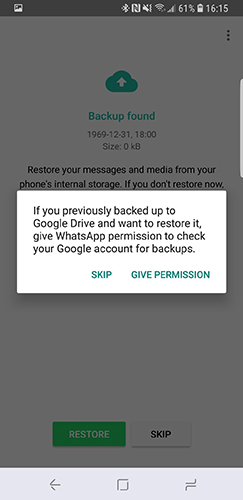
5 단계 : 그런 다음 탭합니다. 복원 계정 선택 후.
참고 :이 방법은 WhatsApp를 제거하고 다시 설치해야합니다.
WhatsApp을 Google 드라이브와 함께 백업하는 방법에 대한 빠른 가이드
Android 기기의 경우 로컬 백업 및 Google 드라이브두 가지 옵션이 있습니다. 여기에 Google 드라이브에서 WhatsApp 채팅의 백업을받는 방법이 나와 있습니다. WhatsApp에서 WhatsApp 채팅의 정기 백업을 위해 설정을 선택해야합니다. 아래 가이드를 숙지하십시오.
- Android 기기를 가져 와서 "WhatsApp"를 엽니 다. 오른쪽 상단에있는 세 개의 수직 점을 탭하고 "설정"을 클릭하십시오.
- "채팅"으로 이동 한 다음 "채팅 백업"옵션을 누르십시오.
- 'Google 드라이브 설정'섹션으로 이동 한 다음 'Google 드라이브 백업'을 클릭하고 WhatsApp 백업이 필요한 간격을 언급합니다.
- Gmail 계정 연결 및 미디어 백업 옵션을 선택하십시오. 나중에 "BACK UP"을 누르십시오.

2 부 : iOS 장치 용 WhatsApp Backup을 얻는 방법
- 1. iTunes를 사용하여 WhatsApp Backup을 무료로 이용할 수 있습니다.
- 2. iCloud에서 WhatsApp Backup을 얻는 방법
- 3. iTunes / iCloud없이 WhatsApp Backup을 얻는 방법
1. iTunes를 사용하여 WhatsApp Backup을 무료로 이용할 수 있습니다.
이것은 iTunes에서 WhatsApp 백업을 얻는 방법을 보여주는 전통적인 방법입니다.
방법은 다음과 같습니다.
- 시스템에서 iTunes를 실행하고 iPhone을 연결하십시오.
- iTunes 인터페이스에서 iPhone을 클릭하고 "요약"을 탭하십시오.
- 이제 "백업 복원"옵션을 눌러 계속하십시오.

2. iCloud에서 WhatsApp Backup을 얻는 방법
WhatsApp에서 백업을받는 방법에 대한 또 다른 방법은 iCloud입니다. iCloud에서 백업을 받으려면 먼저 iCloud로 백업해야합니다. 여기 가이드가 있습니다.
- "WhatsApp">"설정">"채팅">"채팅 백업".
- 그런 다음 iPhone에서 WhatsApp을 제거한 다음 다시 설치하십시오.
- 이제 휴대 전화 번호를 확인하고 온라인 가이드> 채팅 기록 복원을 통해 이동할 수 있습니다.

3. iTunes / iCloud없이 WhatsApp Backup을 얻는 방법
iPhone에서 WhatsApp 채팅 백업을 안전하게 얻을 수있는 방법을 찾고 있다면 Tenorshare iCareFone - WhatsApp 백업 및 복원 도구 최고의 솔루션 중 하나입니다. 제거 및 재설치없이 백업에서 복원 할 수 있습니다. 백업되는 데이터의 양이나 복원 횟수에 대해 걱정할 필요가 없습니다. WhatsApp 채팅 (다른 iPhone 데이터도)을 복원하는 동안 데이터 손실이 없습니다. Tenorshare iCareFone이 사용자의 파일을 덮어 쓰지 않기 때문입니다. 오래된 백업 파일. 또한이 도구를 사용하여 WhatsApp 데이터를 선택적으로 백업 할 수 있습니다.
Tenorshare iCareFone에 대한 자세한 설명과 WhatsApp 백업을 얻는 방법은 다음과 같습니다.
1 단계 우선 무엇보다 다운로드해야합니다.소프트웨어를 컴퓨터에 설치하십시오. 설치가 끝나면 응용 프로그램을 실행하고 정품 Apple 승인 USB 케이블을 사용하여 iPhone과 컴퓨터를 연결하십시오. 프로그램 인터페이스에서 "백업 및 복원"탭을 클릭하여 백업 프로세스를 시작하십시오.

2 단계 WhatsApp를 선택적으로 복원하려면 왼쪽 하단에서 "이전 백업 파일을 보거나 복원하려면"을 클릭하십시오. iTunes 또는 iCareFone으로 생성 된 모든 백업 파일이 표시됩니다.

3 단계 왼쪽 패널에서 WhatsApp를 선택하고컴퓨터 또는 장치로 내보낼 지 여부를 선택하십시오. 잠시 기다리면 백업이 완료되었음을 알리는 메시지가 나타납니다. 데이터가 백업되면 iPhone 연결을 끊습니다. 이 데이터는 나중에 컴퓨터에서 iPhone으로 복원 할 수 있습니다.

팁 : Tenorshare iCareFone을 무료로 WhatsApp를 백업하는 방법에 대한 빠른 가이드 :
iCareFone이 시스템에서 완료 한 백업은 읽기 가능한 형식입니다. 백업 후 메시지를 보거나 관리 할 수 있습니다.
1 단계 당신은 "WhatsApp 및 첨부 파일"확인란을 선택하고 옵션을 선택하십시오. 백업 및 복원 .

2 단계 "백업"버튼을 누르고 몇 분 동안 누르고 있으면 WhatsApp 데이터가 백업됩니다.

3 부 : iTunes 및 iCloud에서 WhatsApp을 가져 오는 제한 사항
이제 WhatsApp에서 다양한 방법으로 백업을하는 법을 배웠으므로 허점에 대해 경고하지 않아도됩니다. 자세한 내용을 제공하여 업무를 단순하게 만들고 싶습니다.
다음은 iCloud 제한 사항입니다..
- 그렇지 않으면 당신의 노력은 헛되지 않을 것입니다 안정적인 와이파이가 필요합니다.
- iCloud는 무료로 5GB의 저장 공간만을 제공합니다. 그 너머, 당신은 구매해야합니다.
- 이전 백업이 이걸로 작성됩니다.
- iCloud로 선택적 백업을 제공하지 않습니다.
iTunes 제한 사항은 다음과 같습니다.
- 선택적 백업 기능이 없습니다.
- 이전 백업은 iCloud처럼 덮어 씁니다.
- 꽤 느린 과정.
결론
우리는 WhatsApp 백업을 둘 다 얻는 방법에 대해 읽었습니다.Android 및 iOS를 사용하여 미래에 필요할 때 또는 실수로 WhatsApp 데이터를 잃어 버릴 때 사용할 수 있습니다. 앞에서 언급 한 방법을 분석 할 때 Tenorshare iCareFone iPhone에 관해서는 최고의 선택이 될 것입니다.WhatsApp 문제. 이후 개인 또는 말하기 쉬운 백업 및 복구 작업을 쉽게 수행 할 수 있습니다. 또한 iTunes 나 iCloud 같은 다른 방법과 달리이 도구를 통해 데이터를 덮어 쓸 염려가 없기 때문에이 프로그램에 대한 귀하의 의견을 알려주십시오.









